iPhone 除了桌面上一顆一顆的 App 以外,還有一個相當方便的「小工具」功能,這類小工具在 iPhone 中稱作「Widget」,可以在不用進入 App 得情況下,直接從 Widget 面板操控或顯示資訊,在速度上方便許多;像是「秒速記帳」就可以讓你直接從面板輸入要記帳的金額、Workflow 可以直接從面板運作各種事先安裝好的腳本、Google Maps 可以在不進入 App 的情況下直接看到接下來的導航路線資訊。

如何進入 Widget?
拉下通知中心(iPhone X 以前機種由上往下拉、iPhone X 由左上方往下拉);並滑到左側,就可以看到許多小工具,這些就是 Widget:
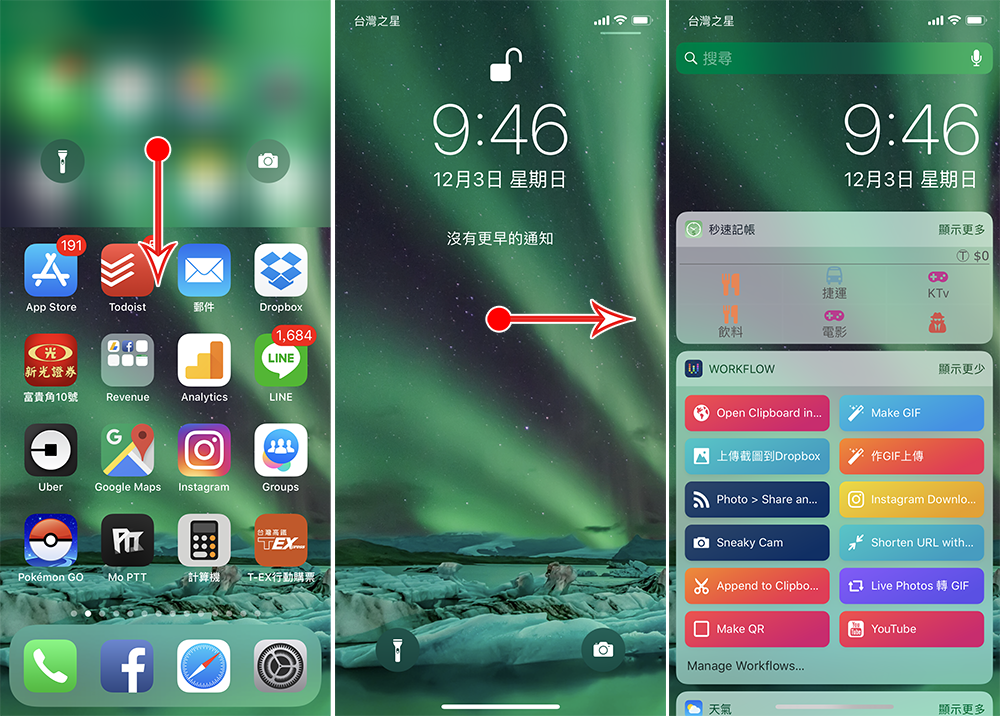
如何安裝 Widget?
在 Widget 面板中拉到最下方,有一個「編輯」鈕,點下去可以看到上下分為兩塊,上面的區塊是「已經被加入面板中的 Widget」,下方則是「還可以加入 Widget,但尚未加入」的區塊。點一下右側的「+」或「-」就可以新增或移除,要改變排列的順序,點一下右側的「≡」並拖動就可以了:
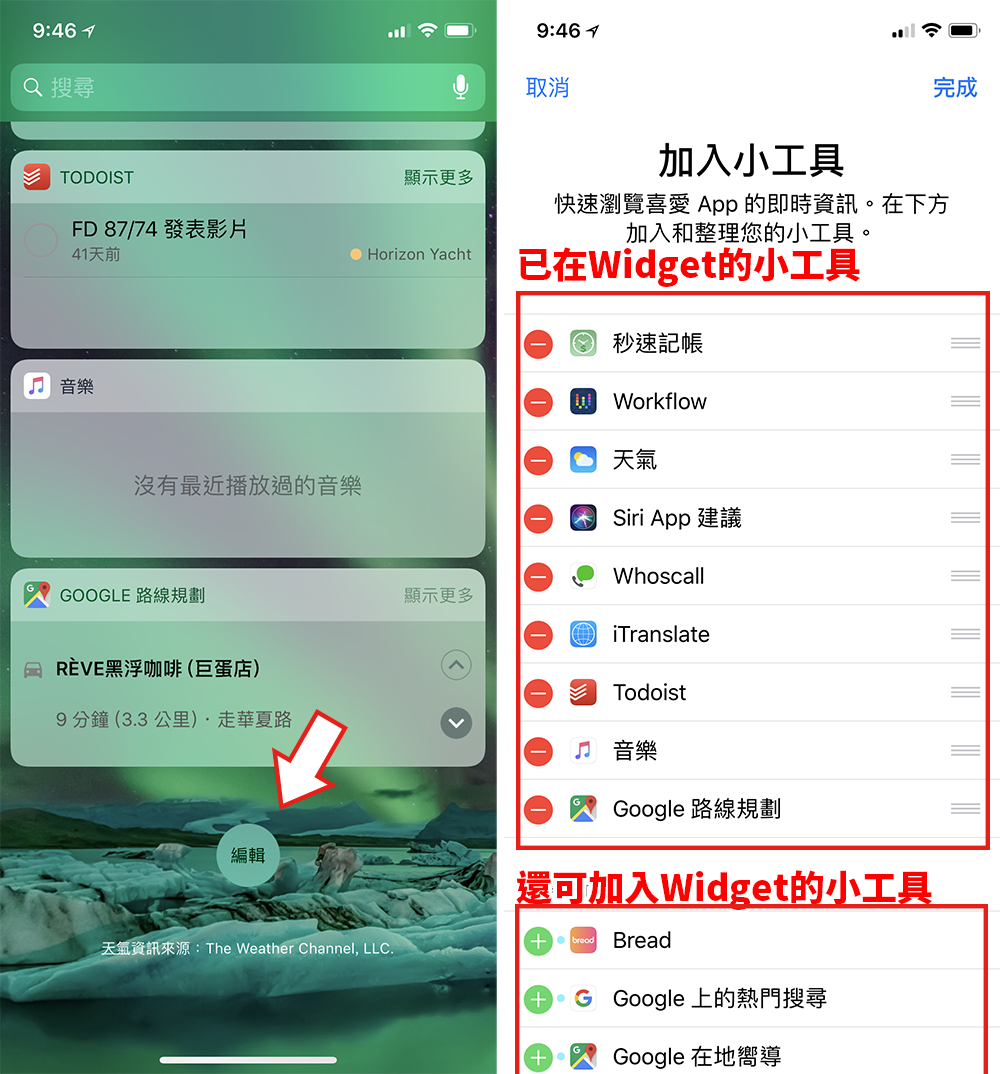
所有的 Widget 都是「App 的延伸功能」,所以必須要你安裝的 App 本身有提供 Widget 才會顯示在上圖的地方。也就是說,你沒辦法單獨「只安裝 Widget」,而已經安裝 App,卻沒有顯示在上方的話,代表那個 App 本身就不提供,這時除了等開發者自行將這個功能加入以外,就別無他法了。
推薦的 Widget 小工具
以下是我自己常用的各式 Widget 小工具;如果有其他推薦的好工具歡迎到蘋果仁社團跟大家分享!
秒速記帳
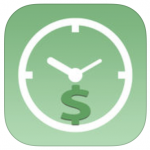
秒速記帳可以直接在 Widget 中快速輸入花費的種類、金額,速度很快,不用進到 App 裡面,買完飲料順手按幾下就完成記帳了!
|秒速記帳評測|秒速記帳 iOS 載點|
Whoscall
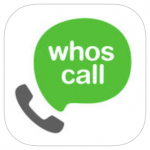
Whoscall 內建強大的電話簿資訊(比 Google 還好用),如果接到不在通訊錄裡的未知來電,可以用 Whoscall 快速查詢,很多時候在這一關就會直接告訴你這是某某公司、某某詐騙(還會說是一接到就掛斷的那種,還是叫你匯款的那種)甚至是信用卡推薦電話也都可以過濾!
|Whoscall 評測|Whoscall iOS 載點|
iTranslate 翻譯
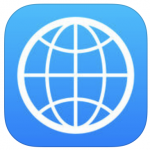
你是否在看英文文章,遇到不會的單字,跳出去查完意思後就忘記原本看到哪、原本的上下文是什麼,導致又要再重看一次呢經驗呢?iTranslate 可以直接在通知中心的 Widget 面板顯示單字意思,不用跳離原本的 App,查單字更迅速方便。
|iTranslate 評測|iTranslate iOS 載點|
Workflow 小工具

Workflow 這工具強大到直接被 Apple 買了下來。他是一個可以「用 App 寫 App」的程式,任何人都可以直接用它的工具寫出各式各樣的腳本並安裝(也可以去下載網路上其他人寫好的腳本),搭配 Widget 後,就可以直接從 Workflow Widget 裡面一鍵下載 IG 照片、一鍵切換 App Store 地區、一鍵上傳 GIF 等等…腳本多到裝不完,可以參考本站的 Workflow 專欄!
|Workflow 教學與腳本整理|Workflow iOS 載點|
Launcher
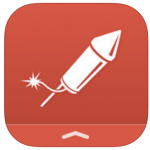
早期是 iPhone 的神器,可以直接在 Widget 頁面中快速進入其他 App 或打電話給特定人,是一個捷徑的概念;但現在有了「Siri 推薦」後,這個 App 就沒有以前那麼神了…雖然這樣,但很多功能還是算蠻方便的啦,像是可以新增多個 Widget 模塊,每個地方放不同的 App 等等,比在桌面找來找去好用多了。
|Launcher 評測|Launcher iOS 載點|
其他方便的小工具
另外還有很多,像是「天氣」、「Google 導航地圖」、「Widget 日曆」、「Bus+ 公車動態查詢」、「Todoist 待辦事項」、LINE等等都有!真要介紹一篇是絕對介紹不完的,就給大家去慢慢挖掘囉!
